De meesten van degenen die The Ellen Show volgen, zouden een toepassing gezien hebben die periscoop in actie heet, diegenen die dat niet hebben gedaan, misschien hebben gehoord van een vriend of er misschien ergens over hebben gelezen, en als je het niet gehoord hebt, lees er dan niet over, dan ben je gewoon op de juiste plek terechtgekomen, gevolgd door een beginnershandleiding voor het gebruik van de app periscoop. Hoewel Periscope er goed uitziet, kan het in het begin voor bepaalde mensen verwarrend zijn, en dat is waar deze blogpost in beeld komt, hier zal ik jullie helpen door een beginnershandleiding te geven voor het gebruik van periscoop.
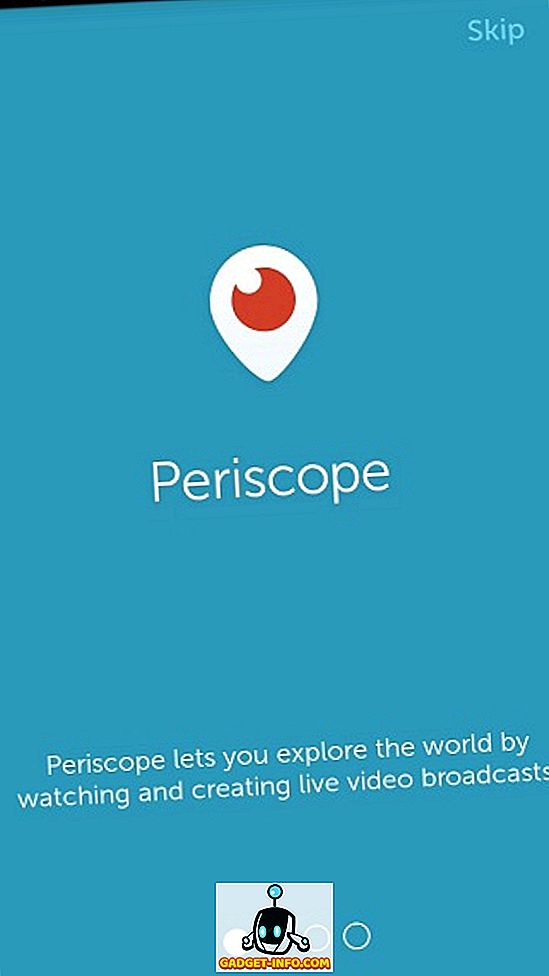
1. Download en installeer Persicope
Allereerst moet u Periscope downloaden vanuit de Google Play Store of vanuit iTunes. Het volgende dat u moet doen, is een Twitter-account krijgen (als u dit nog niet hebt). Je kunt alleen inloggen als je een twitter-account hebt.
2. Verken lijsten
Als je eenmaal bent ingelogd, zie je een hoop verschillende dingen op het scherm. Een lijst die laat zien of iemand die je volgt live is of niet, een andere lijst toont een wereldwijde lijst - met live streams van over de hele wereld en het laatste deel zou een lijst zijn met de meeste geliefden - mensen die maximale harten hebben (niet maak je geen zorgen als je geen idee hebt of de harten in de periscoop zitten, je zult ze snel leren kennen).
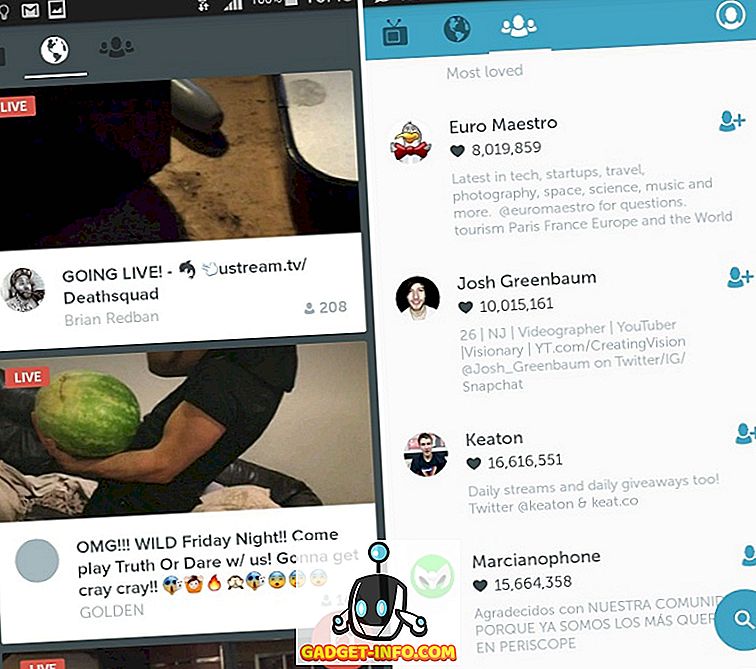
3. Bekijk live streams
Om een livestream te controleren, kun je zien of iemand die je volgt live is of je kunt ook naar de algemene lijst gaan en op een van de livestreams uit verschillende delen van de wereld klikken
Zodra u een livestream opent, wordt u begroet met een scherm dat lijkt op het scherm in een afbeelding hieronder. Het zal meestal LOADING zeggen ... bovenaan, als het meteen naar de stream gaat, dan kun je jezelf heel gelukkig noemen of misschien moet je internetsnelheid er meer mee doen dan je geluk: D.
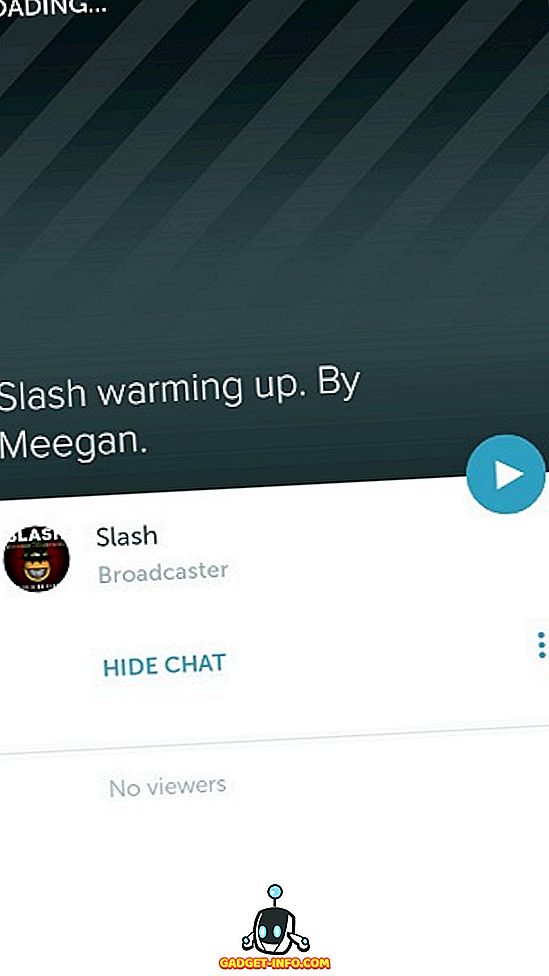
Het volgende dat je in een livestream ziet, is een optie om ' iets te zeggen '; Het is een manier om berichten te posten naar de livestream die je aan het bekijken bent. Soms zie je ' uitzending vol ' geschreven in plaats van 'Say Something', dit gebeurt wanneer er veel kijkers zijn op een specifieke stream en het periscoop moeilijk wordt om nieuwe gebruikers op te nemen in de chat.
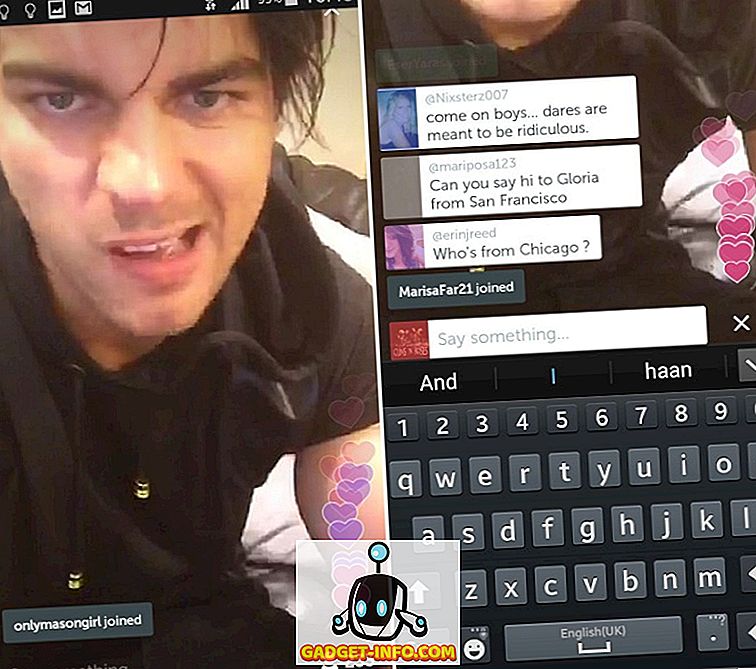
Zelfs als je niet de mogelijkheid krijgt om iets te zeggen, kun je de uitzender laten weten dat iemand zijn video leuk vindt door op het scherm te tikken, elke keer dat je tikt, zie je een hart opduiken op het scherm. echt moeilijk om te zien of je tik een hart heeft gegenereerd voor niet, vooral in drukke uitzendingen, dus als je harten wilt zien opkomen wanneer je tikt, zou je in een minder drukke uitzending moeten gaan en op je scherm tikken. Je zult dol zijn op het gevoel harten op het scherm te laten verschijnen.
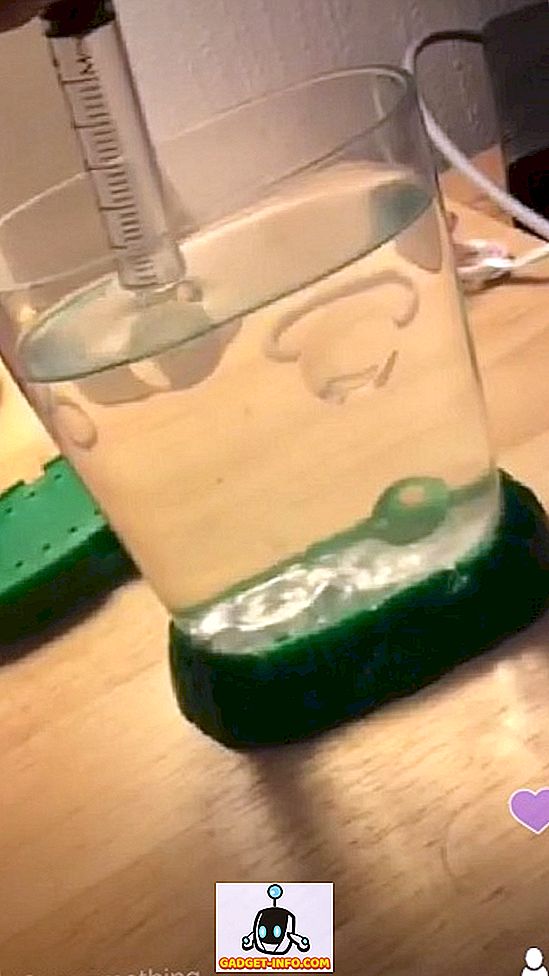
4. Verzend uw eigen livestreamvideo
Dus dit ging over het zien van live-uitzendingen op periscoop, wat als we iets van onze eigen periscoop zouden uitzenden? Laten we ons nu concentreren op het gebruik van periscoop als uitzender.
Om een eigen video uit te zenden, hoeft u alleen maar de app te openen en rechtsonder in uw scherm ziet u een oranje pictogram. Als je erop klikt, zie je een scherm met daarin BROADCAST TITLE PUBLIC PRIVATE etc. erop geschreven. U ziet ook of de videostream wordt geïnitialiseerd of de uitzending op het scherm wordt geschreven, zoals u kunt zien in de onderstaande afbeeldingen (u kunt ook een te trage internetverbinding te zien krijgen in plaats van de videostream te initialiseren of de uitzending te starten.).
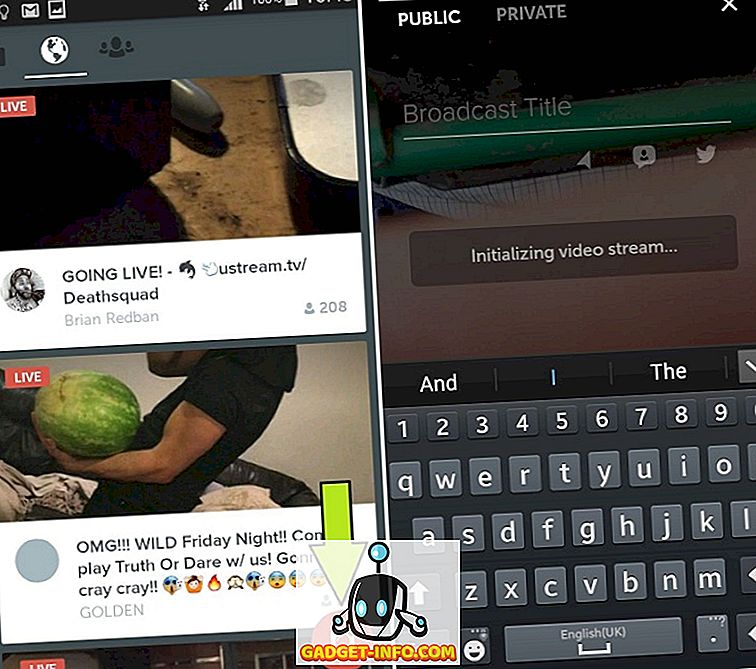
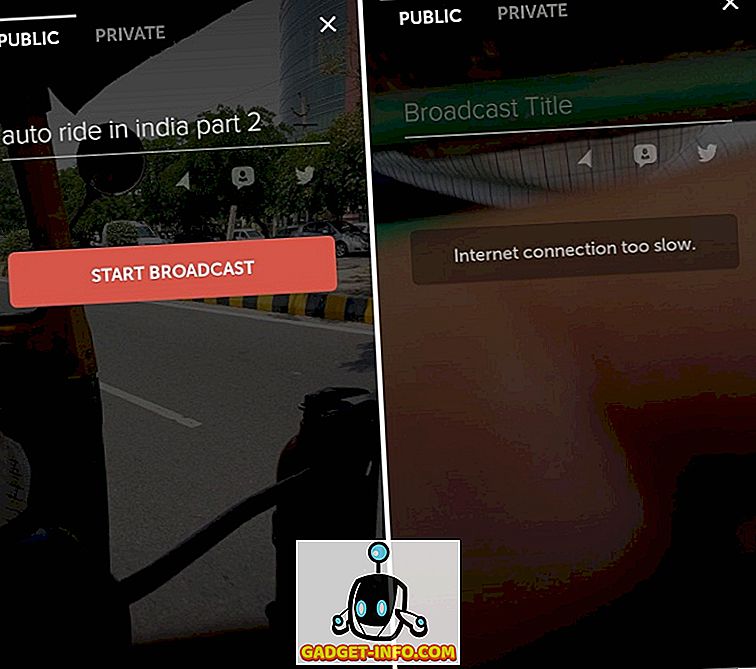
Publiek en privaat zijn de opties voor een omroep om te beslissen hoe hij / zij zijn / haar stream wil uitzenden. Op het moment dat u de optie krijgt om te beginnen met uitzenden en u drukt op op de optie, ziet u uw video met een klein pictogram in de rechterbenedenhoek dat de gebruikers symboliseert die op een bepaald moment naar die stream kijken. Je kunt altijd op dat kleine pictogram onderaan klikken om te kijken wie er allemaal naar je stoom kijken. Als iemand iets schrijft in het vak Zeg iets, dan wordt het gepost op je video en als iemand op zijn / haar scherm tikt, verschijnt er een hart rechtsonder op het scherm.
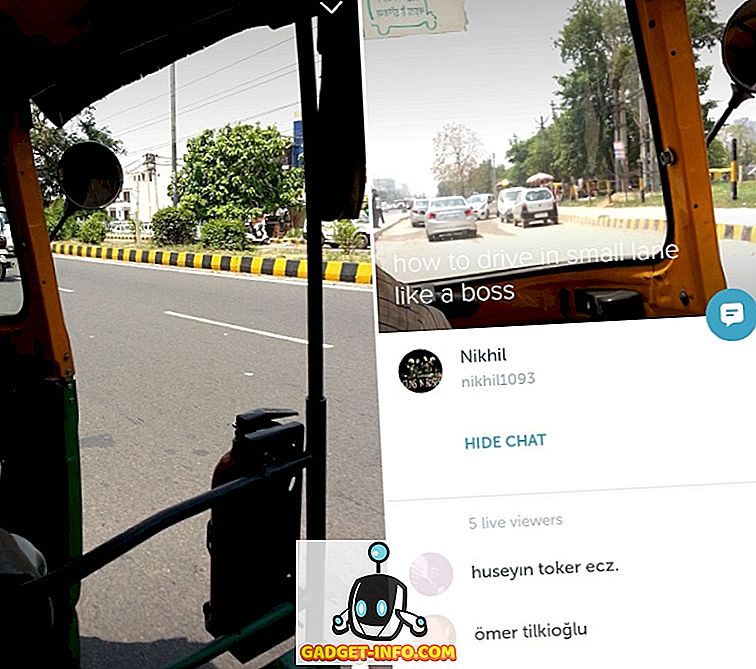
Hoe van je hield als periscope gebruiker wordt besloten op basis van het totale aantal harten dat je krijgt. Je kunt altijd zien hoeveel harten je hebt door naar de derde optie in het startscherm te gaan (komt door twee keer naar links te vegen) en vervolgens door op een pictogram in de rechterbovenhoek van je scherm te drukken; het zal je vertellen hoeveel volgers je hebt, wie je allemaal volgt en ook hoeveel harten je als periscope-gebruiker hebt.
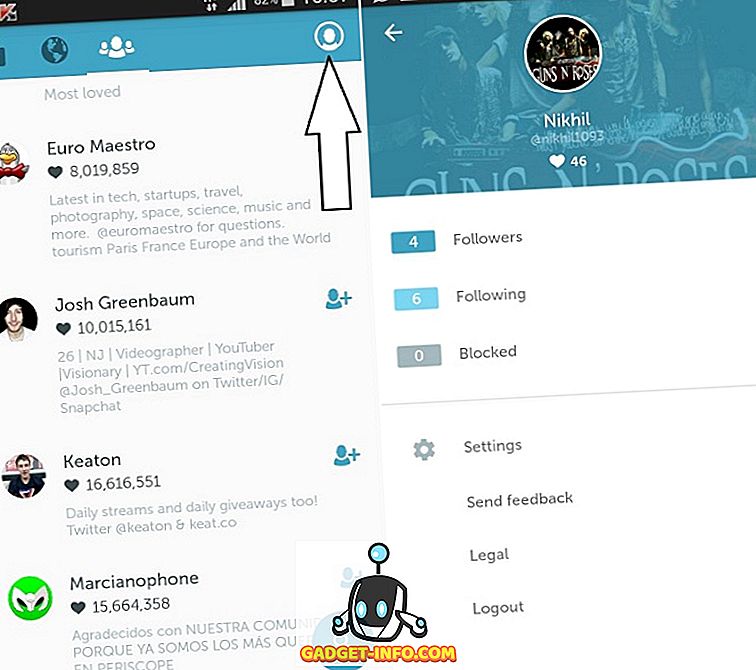
Nog een paar dingen die u moet weten over het gebruik van periscoop, is dat wanneer u ervoor kiest om een privé-uitzending te hebben, de app u zal vragen wie iedereen van uw volgers op de hoogte moet worden gesteld van uw uitzending.
Er zijn ook 3 kleine pictogrammen onder de ruimte waar periscoop u vraagt om de uitzendingsnaam in te voeren. Het linkerdeel is om de locatie van je uitzending in te schakelen, zodat iedereen kan zien vanaf welk punt je uitzending is gestart. Als het bericht wordt ingeschakeld, kunnen de gebruikers die je volgt alleen chatten. De rechtse stuurt een bericht op Twitter over je live uitzending.
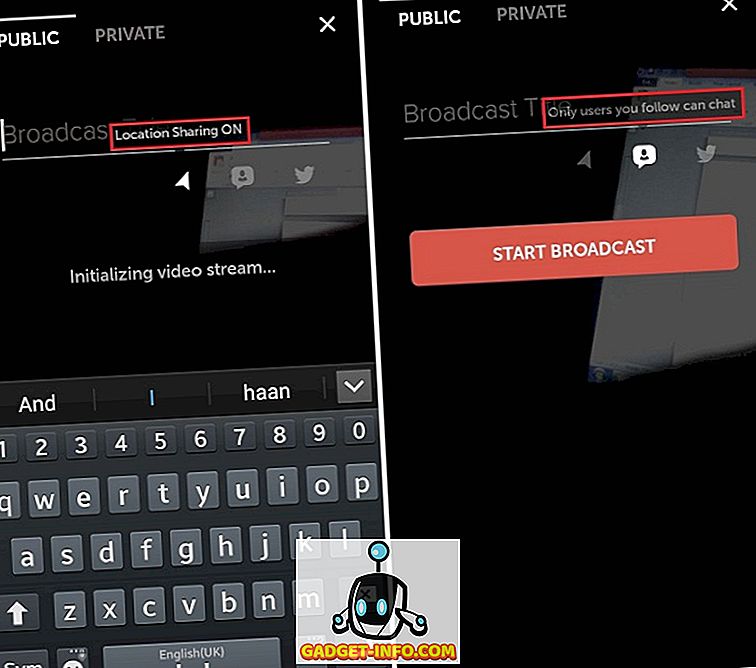
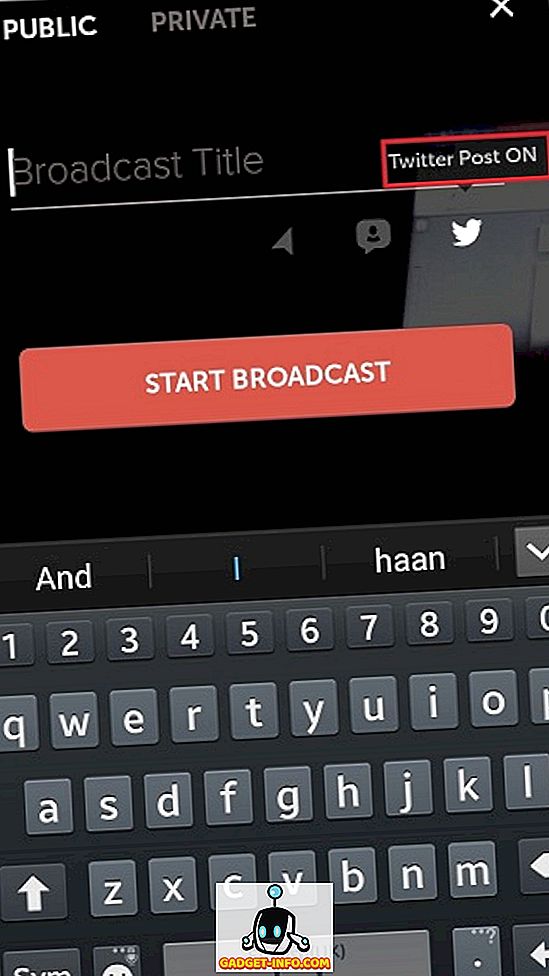
5. Deel de livestream van anderen
Iets anders dat je kunt doen terwijl je de uitzending van iemand anders bekijkt, deelt zijn uitzending, hiervoor heb je nu twee opties, één optie laat je toe om die uitzending alleen met een specifieke groep mensen te delen, terwijl je met een andere optie het kunt delen met alle jouw volgers.
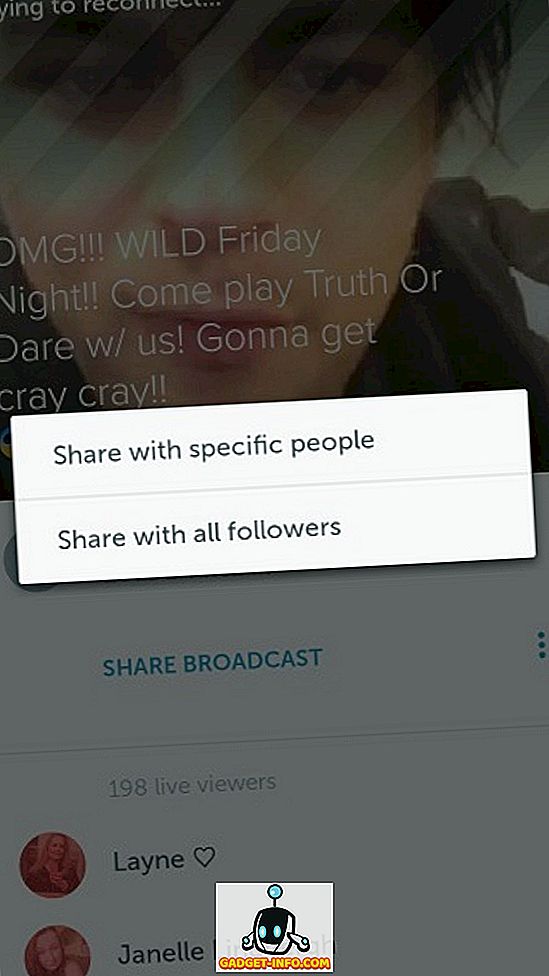
Dus we komen een einde aan de Periscope Beginner's Guide. Als u iets toe te voegen aan deze gids heeft, laat het ons dan weten in de comments.








